Plănuiești să postezi nenumăratele tale videoclipuri pe net? S-ar putea să le fi stocat în fișiere mari, care din fericire pot fi transformate într-un fișier mai mic, care conține aceeași calitate. Acestea fiind spuse, este posibil să aveți nevoie de un convertor AVI în WEBM pentru a face treaba. Din fericire, acest articol vă va conduce către cele mai puternice, dar și mai simple moduri de a vă îndeplini datoria de conversie.
Partea 1. Cum să convertiți AVI în WEBM online gratuit
AVaide Convertor AVI online gratuit
AVaide Convertor AVI online gratuit este primul pe listă. Acest instrument online a fost întotdeauna în topul soluțiilor de conversie. În plus, vă veți putea bucura de pagina sa web de luciditate împreună cu uimitoarea caracteristică încorporată. În această notă, vă permite să vă transformați fișierele video și audio în cele mai bune. Acest Convertor AVI în WEBM este gratuit atâta timp cât există, fără dimensiunea minimă a fișierului și înregistrarea necesară. În plus, oferă utilizatorilor săi 100% asigurare că fișierele lor sunt securizate. Așadar, fără alte prelungiri, consultați pașii simpli de mai jos și experimentați un proces de conversie asemănător flash.
Pasul 1Obțineți Lansatorul dintr-o dată
Vizitați AVaide Free Online Video Converter și faceți clic pe ADĂUGAȚI FIȘIERELE DVS buton. Loveste Descarca butonul, atunci Deschis.
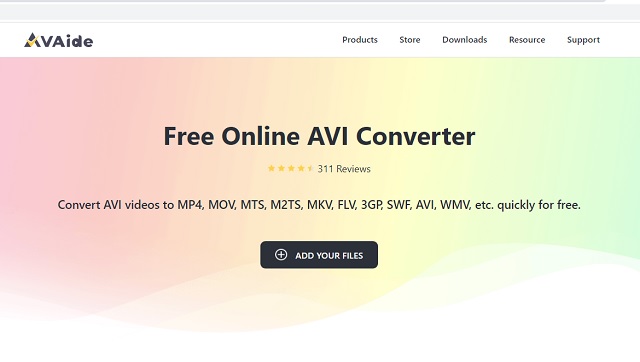
Pasul 2Încărcați fișierele dvs
Loveste ADĂUGAȚI FIȘIERELE DVS butonul din nou pentru a adăuga fișierul inițial. Pentru a adăuga mai multe fișiere, faceți clic pe Adauga fisier butonul albastru din partea stângă sus a interfeței.
Pasul 3Presetați ieșirea, apoi convertiți
Pentru a converti AVI în WEBM, alegeți formatul WEBM din opțiunile din partea de jos. Apoi loviți Convertit butonul din partea dreaptă jos a interfeței.
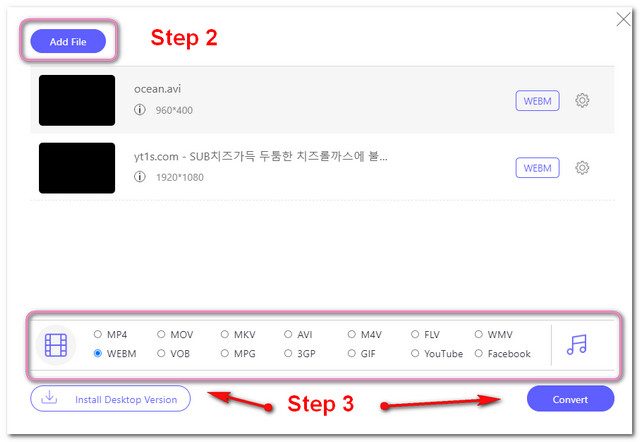
Pasul 4Alegeți Destinația fișierelor
După ce faceți clic pe Convertit butonul, veți fi direcționat către stocarea computerului dvs. unde veți alege folderul preferat pentru a salva fișierele convertite.
Pasul 5Așteptați să Terminați
Acesta este un proces rapid, deci va dura doar câteva secunde pentru ca acesta să fie finalizat. Prin urmare, după finalizare, verificați folderul ales, altfel, faceți clic pe Imagine folder pentru a vedea locația.
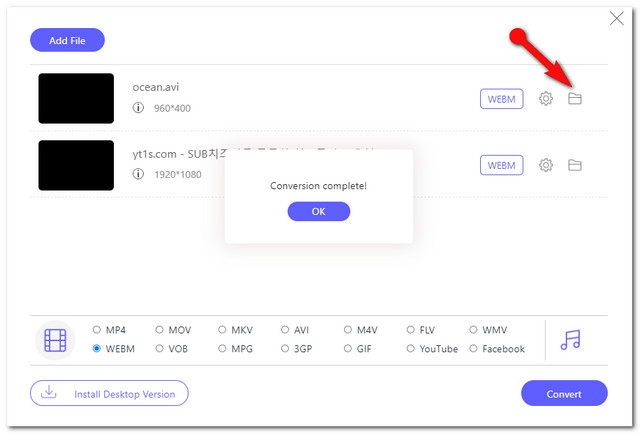
- Cu setări încorporate.
- Proces de conversie super rapid.
- Dimensiune nelimitată a fișierului de convertit.
- Fără filigran și ADS.
- Spre deosebire de versiunea sa descărcabilă, are funcții mai puține.
VLC Media Player
VLC este un alt instrument care vă va permite să convertiți AVI în WEBM complet gratuit. Deoarece este bine cunoscut că este un player media, acest instrument a fost, de asemenea, foarte flexibil în soluții de conversie. Deoarece este folosit în mod obișnuit pentru redarea fișierelor, procesul său de conversie vă poate crea o mică confuzie la început. Mai jos sunt pașii simplificați pe care trebuie să îi urmați converti AVI în WEBM.
Pasul 1Lansați playerul VLC. Sub Mass-media alege Convertiți / Salvați, apasă pe Adăuga butonul pentru a încărca fișierul AVI, apoi faceți clic Convertiți / Salvați din nou.
Pasul 2Lângă Profil alegeți WEBM, apoi faceți clic pe Naviga butonul pentru a selecta fișierul de destinație.
Pasul 3Apasă pe start butonul pentru a începe conversia. Așteptați ca procesul de conversie să se termine, apoi verificați spațiul de stocare ales.
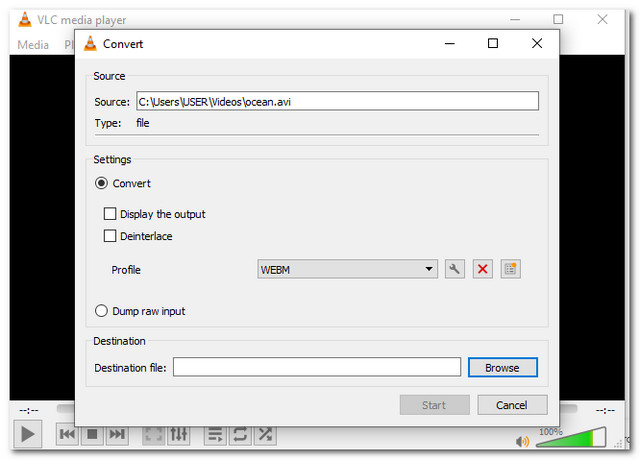
- Flexibil.
- Total gratuit.
- Interfața de conversie este confuză.
- Cu mai multe butoane pentru familiarizare.
Partea 2. Mod profesional de a converti AVI în WEBM
AVaide Convertor video, versiunea software a instrumentului online de top 1, este cel mai profesionist convertor AVI în WEBM de descărcat. Acest software uimitor oferă peste 300 de formate din care să alegeți. În plus, are mai multe funcții prin care vă puteți comprima și îmbunătăți fișierele video. În plus, funcțiile sale Toolbox, Make Movies, Create Video Collage și Convert DVD dau condiment software-ului. Produceți rezultate superbe în cel mai bun mod și experimentați un proces de conversie de 30 de ori mai rapid cu acest software premiat. Dați o șansă urmând pașii de mai jos.
Pasul 1Trebuie să descărcați și să instalați
Instalați software-ul pe computerul dumneavoastră Windows sau MAC. Faceți clic pe butonul de descărcare de mai jos.

Încearcă Pentru Windows 7 sau o versiune ulterioară
 Descărcare sigură
Descărcare sigură
Încearcă Pentru Mac OS X 10.13 sau o versiune ulterioară
 Descărcare sigură
Descărcare sigurăPasul 2Încărcați fișierele dvs
Apasă pe Adăugați fișiere butonul situat în partea din stânga sus a interfeței, pentru a converti AVI în WEBM, import un fișier AVI. Puteți, de asemenea, să trageți fișierele direct pe interfață pentru a face acest lucru.
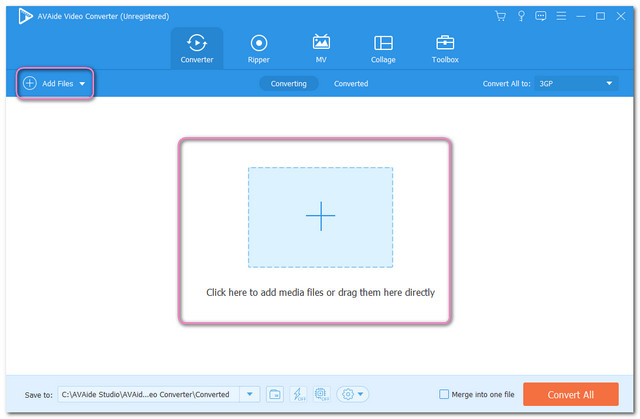
Pasul 3Configurați ieșirea
Presetați fișierele pe WEBM făcând clic pe Convertiți totul în butonul din partea dreapta sus. În caz contrar, dacă preferați setări individuale pentru fiecare fișier, faceți clic pe Săgeată butonul de pe coada fișierului.
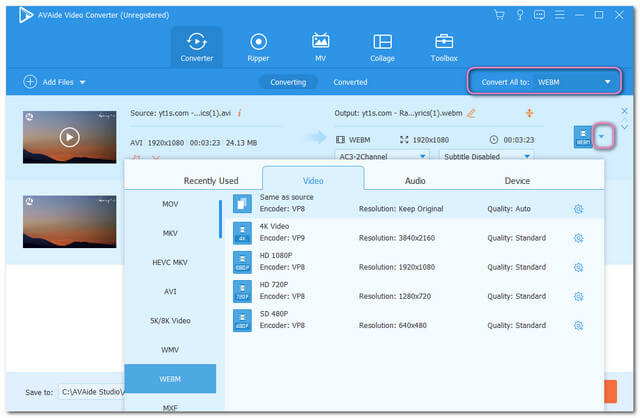
Pasul 4Începeți Conversia
Când toate fișierele sunt deja echipate, apăsați butonul Convertiți tot butonul situat în partea dreaptă jos a interfeței.
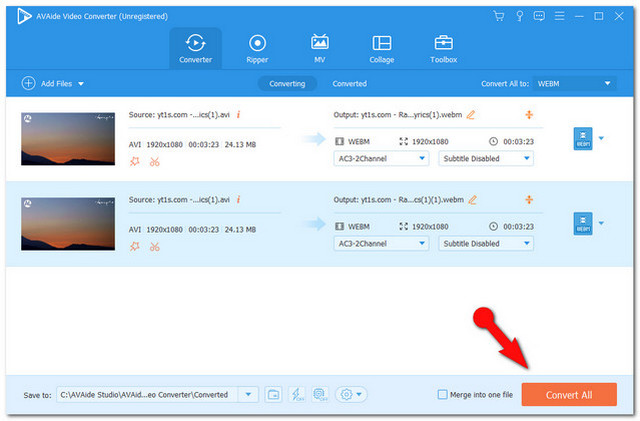
Pasul 5Verificați fișierele finalizate
Pentru a vedea fișierele finalizate, uitați-vă la Convertit porţiune. Pentru a le localiza pe computer, puteți face clic pe Imagine folder.
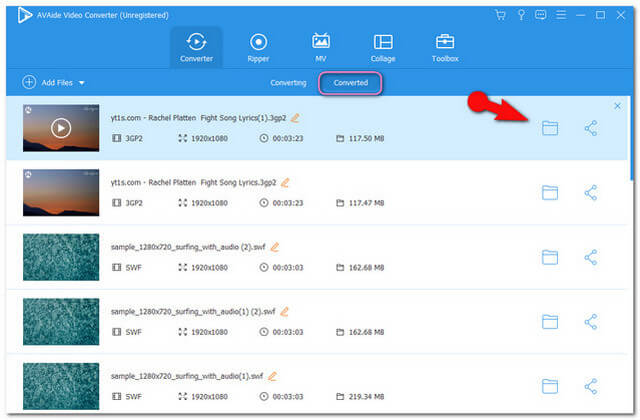
Partea 3. AVI VS. WEBM
Ce este AVI?
Audio Video Interleave, cunoscut și sub numele de AVI, este un container de fișiere multimedia. Este etichetat drept unul dintre cele mai populare formate alături de MP4, deoarece conține fișiere video și audio de înaltă calitate, dar comprimate. Cu toate acestea, unele dispozitive nu acceptă AVI, în special produsele Apple. Prin urmare, pentru a reda un fișier AVI pe iPhone, trebuie să îl faci mai întâi convertit.
Ce este WebM?
Web Media Format sau WebM este, de asemenea, un container de fișiere video și audio care este foarte recomandat pentru streaming video. Acest format de fișier este acceptat de site-urile de streaming HTML5, cum ar fi YouTube. În plus, este un format deschis care conține și o calitate video excelentă.
Mai jos este un scurt tabel de comparație a AVI și WeBm pentru a vă oferi informații suplimentare.
- Lansare inițială
- Dezvoltator
- Extensie de nume de fișier
- Mărime fișier
- Container Pentru
- Calitate video
| AVI | WebM |
| noiembrie 1992 | mai 2010 |
| Microsoft | Înainte: Xiph, On2,Matroska Acum: Google |
| .avi | .webm |
| In functie de fisier | Mai mic |
| Video, audio (DivX, XviD) | Video: AV1, VP8, VP9 Audio: Vorbis și/sau Opus |
| Înalt | Înalt |
Partea 4. Întrebări frecvente despre AVI și WEBM
Pot converti WebM în MP4?
Da, puteți face WebM în MP4 sau în alte formate pe care le doriți cu aceasta AVaide Convertor video. Utilizați acest convertor pentru a obține o soluție de conversie sigură, fluidă și rapidă.
Pot reda un fișier AVI pe televizorul meu Samsung?
Nu, nu ați putut reda un fișier AVI direct pe televizorul Samsung. Cu toate acestea, folosind AVaide Convertor video, puteți converti un fișier AVI într-un format care să se potrivească televizorului dvs. Acest instrument software nu este bun numai pentru televizorul Samsung, ci este bun și pentru LG, Sonny și Panasonic.
Este WeBM mai mic decât MP4?
Atât MP4, cât și WeBM au dimensiuni mici, care conțin videoclipuri de înaltă calitate. Cu toate acestea, fișierul WebM conține o dimensiune puțin mai mică decât MP4.
Este o necesitate să ai un partener de încredere pentru a-ți îndeplini sarcina de conversie. Prin urmare, acest articol v-a oferit câteva opțiuni pentru a vă satisface nevoile. Tot ce trebuie să faceți este să selectați cel mai bun instrument care v-ar putea satisface cerințele. Pentru a rezuma, AVAide Video Converter ne-a oferit un serviciu foarte remarcabil în timpul procesului. Sperăm să vă împărtășim și vibe-ul bun, așa că descărcați-l și experimentați dominația sa.
Setul dvs. complet de instrumente video care acceptă peste 350 de formate pentru conversie la calitate fără pierderi.




